
Πίνακας περιεχομένων:
- Συγγραφέας John Day [email protected].
- Public 2024-01-30 08:34.
- Τελευταία τροποποίηση 2025-01-23 14:39.

Αυτό είναι ένα βασικό σεμινάριο που διδάσκει πώς να χρησιμοποιείτε μια οθόνη OLED με το Arduino. Χρησιμοποιώ οθόνη 128x32, αλλά μπορείτε επίσης να χρησιμοποιήσετε διαφορετική ανάλυση oled οθόνης και να αλλάξετε την ανάλυση/τις συντεταγμένες όπως απαιτείται.
Σε αυτό το μέρος θα σας δείξω πώς να εμφανίσετε ένα εικονοστοιχείο, λέξεις και αριθμούς. Στο επόμενο μέρος θα σας δείξω πώς να χρησιμοποιήσετε το ADXL335. Στη συνέχεια, θα μετακινηθώ από και το Arduino UNO στο Pro Micro μόνο για φορητότητα και επίσης θα μάθω πώς να φτιάξω έναν φθηνό φορτιστή για αυτό.
Βήμα 1: Απαιτούνται πράγματα


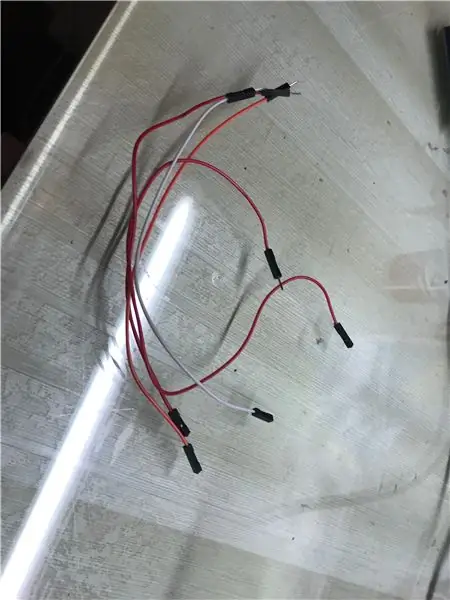
1) Arduino (χρησιμοποιώ UNO)
2) οθόνη 128x32 oled
3) 4x Καλώδια από αρσενικό σε θηλυκό άλτη (Μπορείτε επίσης να χρησιμοποιήσετε καλώδια από άντρα σε αρσενικό και έναν πίνακα ψωμιού)
Βήμα 2: Συνδέσεις
Εμφάνιση => Arduino
VCC => 5v
GND => GND
SCL => A5
SDA => A4
Βήμα 3: Βιβλιοθήκες


1) Adafruit GFX
2) Adafruit SSD1306
Βήμα 4: Κωδικός
Η οθόνη μου είναι μονόχρωμη, οπότε εμφανίζεται μόνο με μπλε χρώμα. Στον κώδικα χρησιμοποιώ το ΛΕΥΚΟ γιατί αυτός είναι ο τρέχων κώδικας.
Στο #define OLED_ADDR 0x3C πρέπει να επικολλήσετε τη διεύθυνση I2C αντί για 0x3c της οθόνης σας. Μπορείτε να τη βρείτε χρησιμοποιώντας έναν κωδικό σαρωτή I2C που μπορείτε να βρείτε εύκολα.
Βήμα 5: Επίδειξη και τέλος

Ελπίζω να σας άρεσε το σεμινάριο και ευχαριστώ.
Συνιστάται:
HX1230 μονόχρωμη οθόνη LCD σε έργα Arduino: 4 βήματα

HX1230 Monochrome LCD in Arduino Projects: Ανταλλακτικά: οποιαδήποτε Arduino HX1230 LCD 96x68 pixel (επίσης γνωστή ως Nokia 1202, STE2007) μερικά καλώδια
Βηματόμετρο Arduino: 3 Βήματα

Arduino Pedometer: Vandaag gaan we een make-shift stappenteller maken met Arduino
Οθόνη LCD I2C / IIC - Μετατρέψτε μια οθόνη SPI LCD στην οθόνη LCD I2C: 5 βήματα

Οθόνη LCD I2C / IIC | Μετατρέψτε ένα SPI LCD σε οθόνη I2C LCD: η χρήση της οθόνης spi LCD χρειάζεται πάρα πολλές συνδέσεις για να γίνει κάτι που είναι πραγματικά δύσκολο να το κάνω, έτσι βρήκα μια μονάδα που μπορεί να μετατρέψει το i2c LCD σε spi LCD οπότε ας ξεκινήσουμε
Οθόνη θερμοκρασίας και επιπέδου φωτός με οθόνη στην οθόνη NOKIA 5110: 4 βήματα

Οθόνη θερμοκρασίας και φωτός με οθόνη στην οθόνη NOKIA 5110: Γεια σε όλους! Σε αυτήν την ενότητα κατασκευάζουμε απλή ηλεκτρονική συσκευή για την παρακολούθηση της θερμοκρασίας και του επιπέδου φωτός. Οι μετρήσεις αυτών των παραμέτρων εμφανίζονται στην οθόνη LCD NOKIA 5110. Η συσκευή βασίζεται στον μικροελεγκτή AVR ATMEGA328P. Η παρακολούθηση
Πώς να φτιάξετε ρολόι σε πραγματικό χρόνο χρησιμοποιώντας οθόνη Arduino και TFT - Arduino Mega RTC με οθόνη TFT 3,5 ιντσών: 4 βήματα

Πώς να φτιάξετε ρολόι σε πραγματικό χρόνο χρησιμοποιώντας οθόνη Arduino και TFT | Arduino Mega RTC με οθόνη TFT 3,5 ιντσών: Επισκεφτείτε το κανάλι μου στο Youtube. Εισαγωγή:- Σε αυτήν την ανάρτηση πρόκειται να φτιάξω "Ρολόι πραγματικού χρόνου" χρησιμοποιώντας οθόνη αφής TFT 3,5 ιντσών, Arduino Mega Ενότητα 2560 και DS3231 RTC…. Πριν ξεκινήσετε… ελέγξτε το βίντεο από το κανάλι μου στο YouTube..Σημείωση:- Εάν χρησιμοποιείτε Arduin
